Installazione e utilizzo dell'addons htop
Htop è un visualizzatore di processi simile al comando "top", basato quindi su terminale, ma che consente di scorrere verticalmente e orizzontalmente la finestra di visualizzazione.
Oltre al monitoraggio, offre la possibilità di eseguire diverse attività sui processi, come ad esempio: killing e renicing senza indicare il loro PIDs.
Su IPFire è contenuto come addons, per installarlo basta aggiungerlo tramite il gestore dei pacchetti Pakfire:
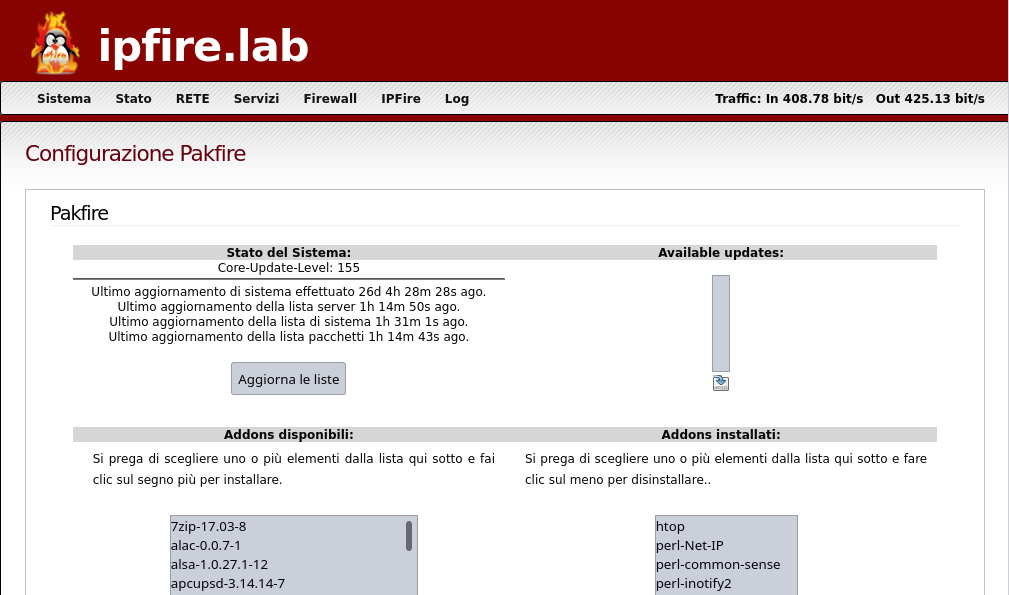
Dopo l'installazione è possibile eseguirlo da console digitando il comando: "htop"
Quello che riporto sotto è la videata "standard" di htop:
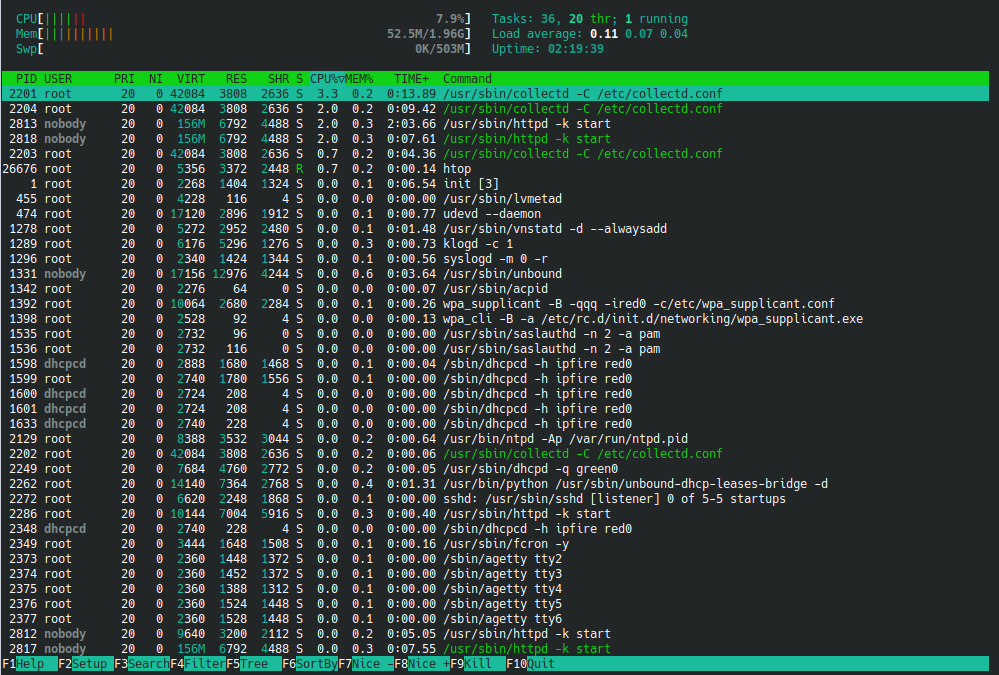
L'interfaccia è divisa in tre parti:
- La prima in alto contiene le informazioni di sistema, utilizzo della Memoria, CPU, Swap;
- La seconda mostra i processi in esecuzione ordinati per numero di PID.
Ogni colonna restituisce per ogni processo: Utente (USERS), priorità interna del kernel (PRI), NI che sta per NICE è utilizzato dallo scheduler per stabilire quanto tempo di CPU dedicare all'esecuzione del processo (a valore maggiore si ottiene meno tempo di CPU e quindi l'esecuzione del processo procede più lentamente), memoria virtuale richiesta (VIRT), memoria fissa richiesta o dimensione del set residente (RES), la dimensione delle pagine condivise del processo (SHR), la colonna S indica lo stato del processo (S = sleeping, R = running, T = traced/stopped, Z = zombie, D = disk sleep), percentuale di utilizzo della CPU (CPU%), percentuale di memoria utilizzata (MEM%), tempo del processo richiesto nel formato ore:minuti:secondi (TIME+), Command che ci permette di vedere il programma che si nasconde dietro al processo. - La terza contiene i tasti di scelta rapida: F1 (Help) per selezionare l'help, F2 (Setup) personalizzazione di htop, F3 (Search) funzione di ricerca per parola chiave, F4 (Filter) filtra la visualizzazione per parola chiave, F5 (Tree) espande l'albero dei processi per singolo comando o per tutti i processi, F6 (SortBy) per cambiare l'ordinamento con cui vengono visualizzati i processi, F7 (Nice -) ed F8 (Nice+) modificano il valore di scheduler, F9 (Kill) termina un processo, F10 (Quit).
L'utilizzo è semplice: ci si sposta tramite le freccette direzionali e per selezionare un processo basta taggarlo con la barra spaziatrice.
Le personalizzazioni che si possono apportare sono tantissime: modificare l'ordine delle colonne, aggiungere colonne o toglierle, cambiare i colori ecc.
Tutte le personalizzazioni vengono salvate sul file $home/.config/htop/htoprc. Per riportare i valori di default basta cancellare il file e ne viene ricreato uno nuovo.
Per approfondimenti sull'utilizzo di htop vi consiglio la man page di Linux.
